PCMark是PC平台上重要的测试基准软件。他可以根据实际应用程序和活动使用这些测试来衡量PC的性能,包括浏览网站、视频聊天、编写电子表格、编辑照片和视频以及玩游戏等日常任务。并给出综合评价得分。为了满足不断变化的计算机硬件测试需求,充分体现新一代硬件的性能水平,Futuremark为我们带来了最新版本的PCMark10。
PCmark10安装教程:
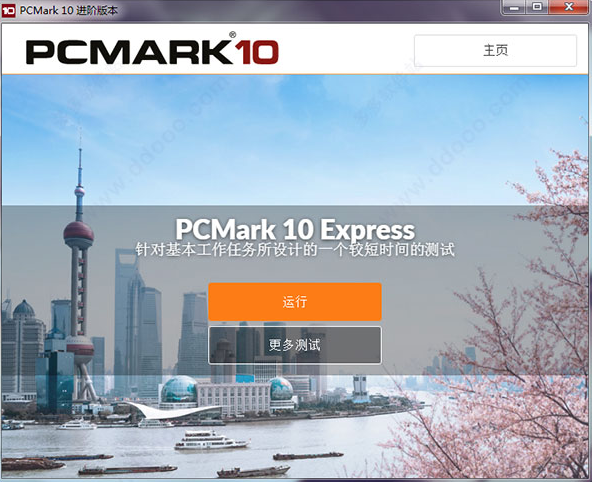
一、解压缩安装包,运行“pcmark10 setup.exe”,选择语言,支持简体中文
二、同意许可条款
三、选择安装目录
四、等待安装完成
五、安装完成后,不要先运行PCMark10,我们返回安装包,运行“Reg.Reg”,单击“Yes”加载注册表信息
六、运行桌面快捷方式,我们可以看到产品现在显示为PCMark10高级版(高级版),您可以查看
PCMark功能简介
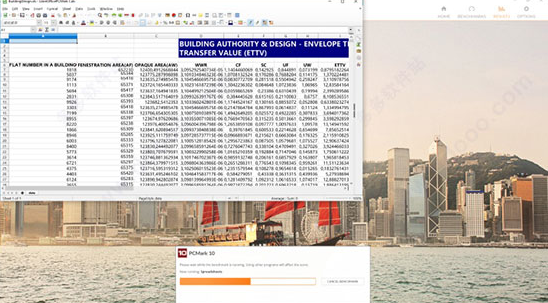
七、测试时间
PCMark的创意测试需要很长时间才能运行一个完整的圈测试,通常需要大约一个小时。如果不使用SSD,测试时间可能长达两小时甚至更长,但在PCMark10中,测试时间大大缩短。根据测试日志记录,完整测试仅需26分钟,快速测试仅需18分钟。,即使是最广泛的测试也可以在29分钟内完成。至于SSD的问题,从我们的测试开始,使用SSD显然不会使测试运行得更快。
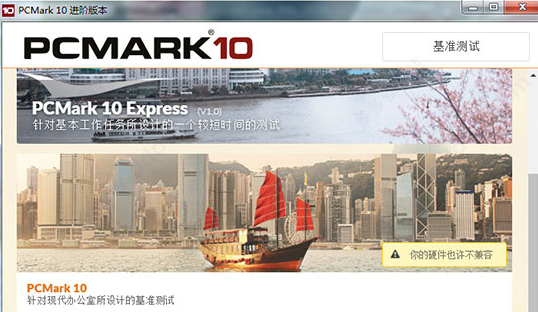
八、PCMark配置要求
虽然Futuremark没有像往常一样在官网上公布配置要求,但我们在下载时仍然可以在支持PDF文件中看到PCMark10硬件条目要求:运行在64位Windows7SP1、双核处理器、4GB内存上,一种图形卡,具有至少1GB的视频内存,支持DirectX 11标准,硬盘空间为6GB或更大。
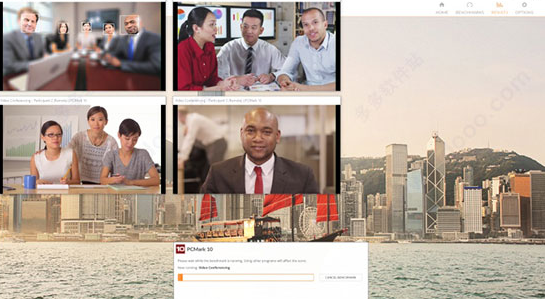
九、试验项目
测试项目在PCMark8和PCMark10之间有很大的区别。在前五个测试场景中,每个场景中的项目都有很大的不同。例如,家庭测试主要关注网页浏览、文档处理和轻负荷游戏,而其他后续测试则关注完全不同的内容。项目之间的关系不大。例如,存储测试是对指定分区的读写测试,应用程序测试甚至需要在硬盘上安装PhotoShop等软件。






